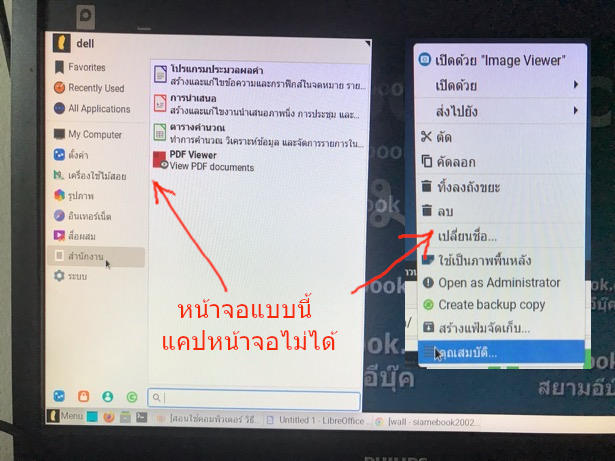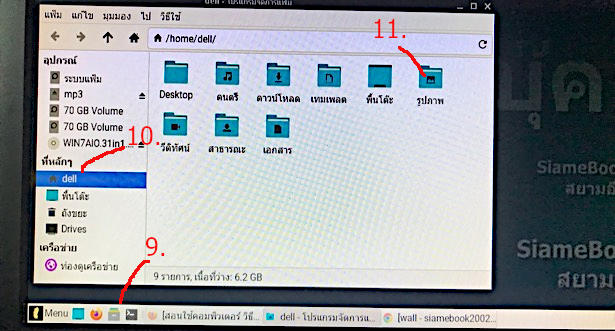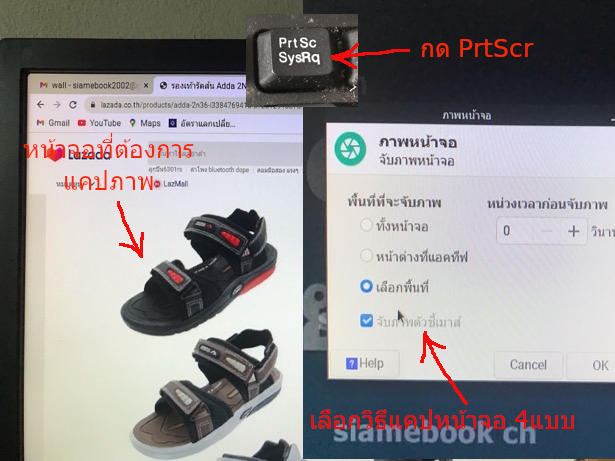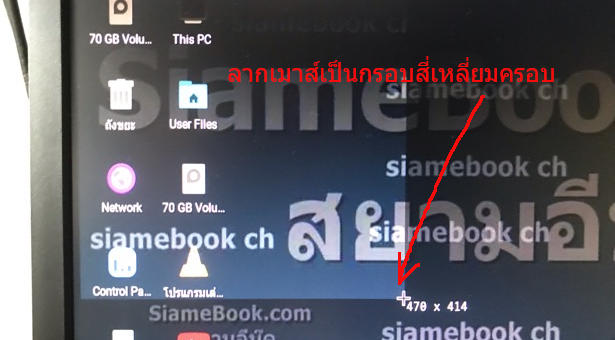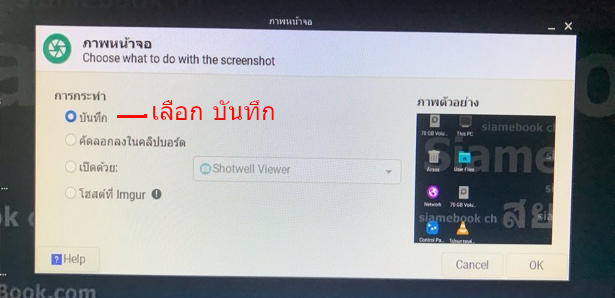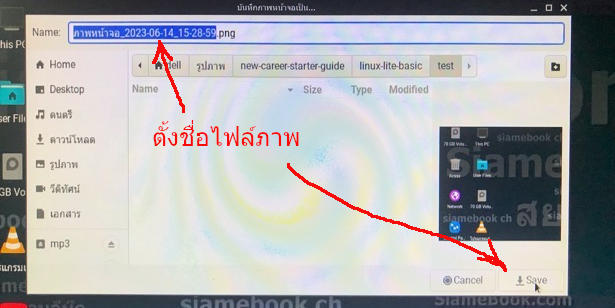การแคปหน้าจอ หรือ จับภาพหน้าจอ โปรแกรมใน Linux Lite OS จะมีโปรแกรมจับภาพหน้าจอที่มีตัวเลือกในการทำงาน 4 แบบด้วยกัน ทั้งหน้าจอ หน้าต่างที่แอคทีฟ เลือกพื้นที่ จับภาพตัวชี้เมาส์ แต่ข้อเสียก็คือ ไม่สามารถจับหน้าจอคำสั่งแบบป็อปอัพได้ จึงต้องติดตั้งโปรแกรมอื่น
Linux Lite OS (ลีนุกซ์ไลท์โอเอส) เป็นโปรแกรมระบบปฏิบัติการคล้าย Windows แต่ใช้งานได้ฟรีไม่เสียค่าลิขสิทธิ์ ไม่ต้องเสียเงินซื้อ สามารถใช้งานกับคอมพิวเตอร์รุ่นเก่า สเปคต่ำๆ ได้ อาจจะติดตั้งกับคอมพิวเตอร์หรือโน้ตบุ๊คที่เอาไว้ใช้งานในร้าน หน่วยงาน ไม่ต้องกลัวใครมาจับ เพราะเป็นของฟรี ไว้ฟังเพลง ดูยูทุป เล่นเฟสบุ๊ค Tiktok ฯลฯ เน้นใช้งานเบาๆ ก็ไม่มีปัญหา
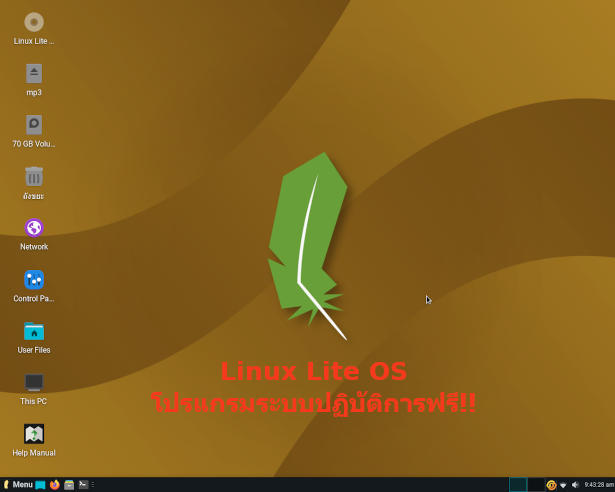
ข้อดีของ Linux Lite สามารถใช้งานแบบไม่ติดตั้งบูตจากแผ่นซีดี หรือแฟลชไดรฟ์ หรือจะติดตั้งลงเครื่อง ก็ใช้งานได้เหมือนกัน โดยจะมีโปรแกรมพื้นฐานที่จำเป็นอื่นๆ พ่วงมาด้วย เช่น โปรแกรมท่องเน็ต โปรแกรมพิมพ์เอกสาร ตารางคำนวณ สไลด์ วาดภาพ แต่งภาพ เขียน cd/dvd ไม่ต้องกลัวว่าโปรแกรมจะโดนบล็อกเหมือนการใช้ Windows ใช้ Office ต้อง Activate ใหม่ หรือ ต้องซื้อเวอร์ชันลิขสิทธิ์มาติดตั้ง ทั้งรองรับการใช้งานกับมือถือทั้งแอนดรอยด์ iPhone นำเครื่องมาเชื่อมต่อเพื่อถ่ายโอนข้อมูล ภาพ วิดีโอ ได้เลย
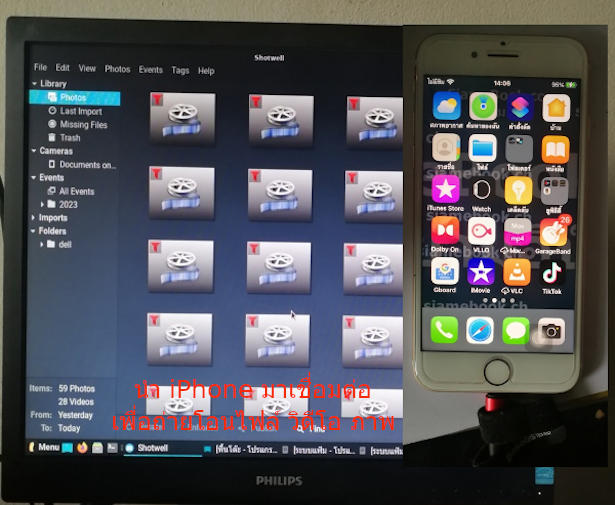
วิธีแคปภาพหน้าจอ
1. ตัวอย่างหน้าจอที่สามารถแคปได้ และ แคปหน้าจอไม่ได้ จะเป็นเมนูคำสั่งที่เด้งขึ้นมาแบบนี้
2. หน้าจอที่สามารถแคปได้ จะเป็นหน้าจอ กรอบข้อความ แบบนี้
3. เริ่มจากการเปิดกรอบข้อความ หรือ หน้าจอ หน้าเว็บไซต์ที่ต้องการแคปภาพหน้าจอ
4. กดปุ่ม PrtScr ที่แป้นพิมพ์
5. คลิกเลือกรูปแบบการแคปหน้าจอ มี 4 แบบ
- ทั้งหน้าจอ จับภาพที่ปรากฏอยู่บนหน้าจอทั้งหมด
- หน้าต่างที่แอคทีฟ เฉพาะหน้าจอ หน้าต่าง ที่กำลังทำงานอยู่ในขณะนั้น
- เลือกพื้นที่ ลากเมาส์เป็นกรอบสี่เหลี่ยมเลือกเฉพาะส่วนที่ต้องการ
- จับภาพตัวชี้เมาส์ จับไอคอนลูกศรเมาส์ด้วย
6. ตัวอย่างการแคปหน้าจอแบบเลือกพื้นที่ที่ต้องการ ลากเมาส์เป็นกรอบสี่เหลี่ยมครอบ
7. คลิกเลือก บันทึก แล้วคลิก OK
- คัดลอกลงในคลิปบอร์ด เผื่อจะนำภาพไปแปะในโปรแกรมอื่น
- เปิดด้วย โปรแกรมใดๆ เพื่อแก้ไขภาพนั้นๆ ทันที
8. คลิกและตั้งชื่อไฟล์ภาพแล้วคลิก Save
9. ดูตำแหน่งภาพ ว่าได้ถูกจัดเก็บไว้ที่ใด คลิก File Manager
10. คลิก Dell หรือชื่อคอมพิวเตอร์ที่ได้ตั้งเอาไว้ แต่ละเครื่องจะตั้งชื่อไม่เหมือนกัน
11. ดับเบิ้ลคลิกโฟลเดอร์ รูปภาพ
ถ่ายหน้าจอด้วยกล้องมือถือ
วิธีนี้ง่าย แต่ก็ได้ภาพที่ไม่สวยขึ้นอยู่กับคุณภาพของกล้องมือถือที่ใช้ แต่บางกรณีก็จำเป็นจะต้องใช้ เพราะไม่สามารถแคปหน้าจอด้วยวิธีมาตรฐานได้
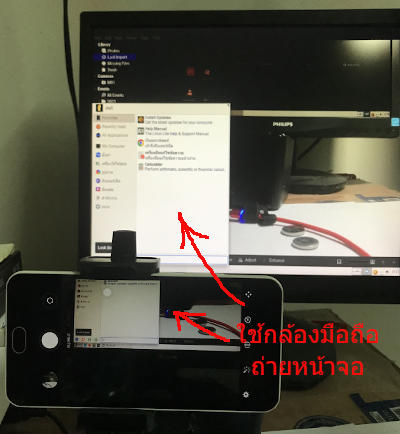
โดยภาพที่ได้จำเป็นต้องนำไปปรับแต่งอีกทีด้วยโปรแกรม GIMP เช่น ปรับค่าความคมชัด หรือ Sharp อีกที
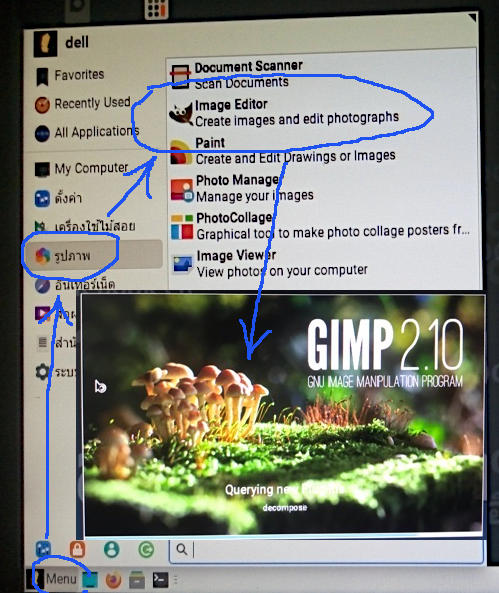
ใช้โปรแกรมแคปหน้าจอเป็นวิดีโอ
วิธีนี้จะใช้โปรแกรมแคปหน้าจอเป็นวิดีโอ (Screen Recorder) แล้ว แคปหน้าจอเป็นภาพนิ่งอีกที การจับภาพในลักษณะนี้ เหมาะสำหรับนักทำคอนเทนต์ ซึ่งคนส่วนใหญ่คงจะไม่ได้ใช้